来源:小编 更新:2024-11-20 08:51:33
用手机看

随着《崛起3:泰坦》的火爆,许多玩家在享受游戏带来的刺激与乐趣时,也遇到了黑屏的问题。本文将针对这一问题进行详细解析,并提供一些有效的解决方法,帮助玩家顺利回归游戏世界。
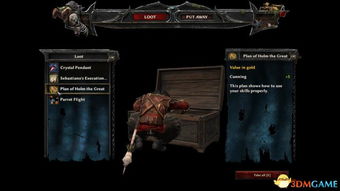
1. 系统兼容性问题
许多玩家反映,在使用Windows 10系统时,游戏会出现黑屏现象。这可能是由于系统与游戏不兼容导致的。
2. 显卡驱动问题
显卡驱动是影响游戏运行的重要因素之一。如果显卡驱动版本过低或与游戏不兼容,可能会导致游戏黑屏。
3. 游戏配置问题
游戏配置过低,如CPU、内存、显卡等硬件性能不足,也可能导致游戏运行不稳定,出现黑屏。
4. 游戏文件损坏
游戏文件损坏或缺失,也可能导致游戏在运行过程中出现黑屏。

1. 系统兼容性调整
对于Windows 10系统用户,可以尝试以下方法调整系统兼容性:
(1)右键单击游戏安装目录下的游戏可执行文件,选择“属性”。
(2)切换到“兼容性”选项卡,勾选“以兼容模式运行这个程序”。
(3)从下拉菜单中选择“Windows 7”或“Windows 8”,然后点击“应用”和“确定”。
2. 更新显卡驱动
(1)进入显卡制造商的官方网站,下载最新版本的显卡驱动程序。
(2)安装驱动程序,重启电脑。
(3)尝试运行游戏,观察是否解决黑屏问题。
3. 调整游戏配置
(1)进入游戏设置,降低图形设置、分辨率等参数。
(2)尝试运行游戏,观察是否解决黑屏问题。
4. 检查游戏文件完整性
(1)打开Steam客户端,进入游戏库。
(2)右键单击游戏,选择“属性”。
(3)切换到“本地文件”选项卡,点击“验证游戏文件的完整性”。
(4)等待验证完成,重启游戏。

1. 保持电脑散热良好
高温可能导致游戏运行不稳定,出现黑屏。建议使用散热器或保持电脑通风良好。
2. 关闭不必要的后台程序
后台程序过多可能导致游戏运行缓慢,出现黑屏。建议在运行游戏前关闭不必要的后台程序。
3. 更新操作系统
确保操作系统为最新版本,以获得更好的游戏体验。
《崛起3:泰坦》黑屏问题可能是由于多种原因导致的。通过以上方法,玩家可以尝试解决这一问题。希望本文能对遇到黑屏困扰的玩家有所帮助,祝大家游戏愉快!